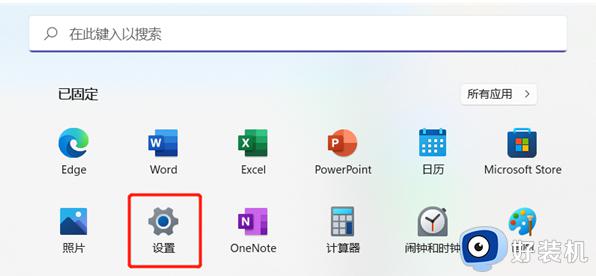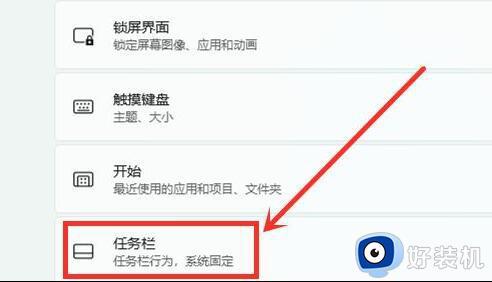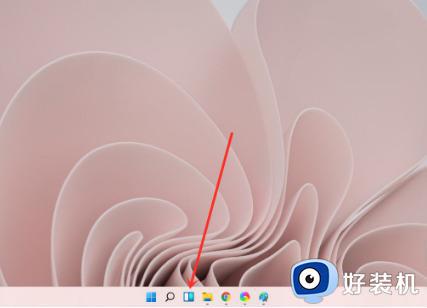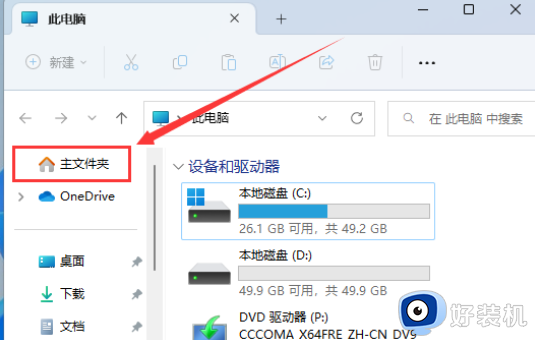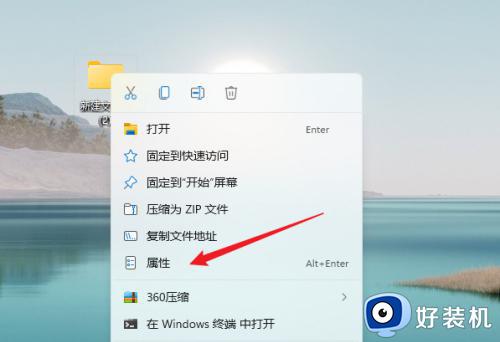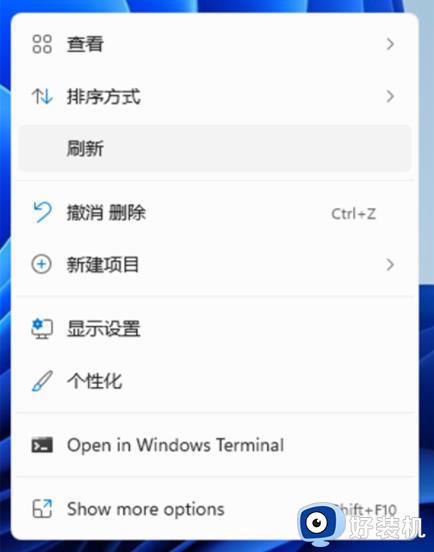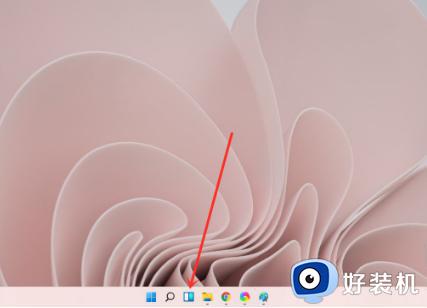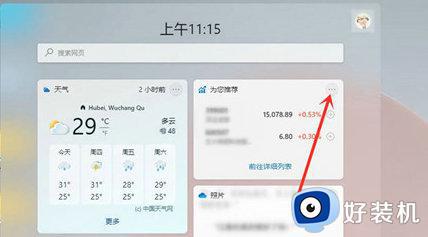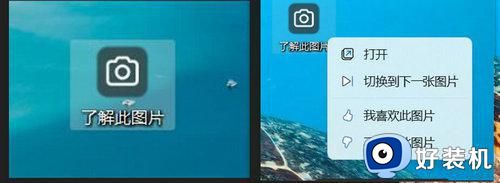win11桌面组件如何删除 怎么删除win11桌面组件
时间:2024-03-27 10:27:07作者:xinxin
在微软最新发布的win11系统中也新添加了许多实用的功能,其中桌面小组件可以让用户添加日常所需的工具,然而有些用户觉得win11桌面组件启动后很是占用运行内存,因此就想要将其删除,可是win11桌面组件如何删除呢?其实方法很简单,下面小编就给大家讲解的怎么删除win11桌面组件全部内容。
推荐下载:最新win11系统下载
具体方法:
1、打开电脑,点击任务栏中的小组件图标。

2、打开小组件窗口,选择需要删除的小组件,点击其右上角的【···】。
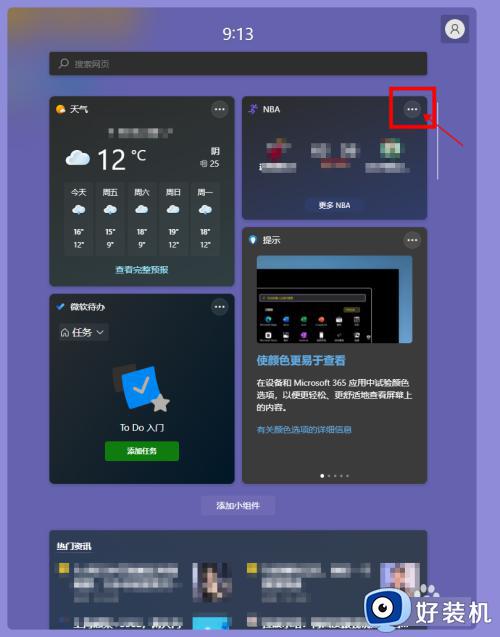
3、在弹出的小窗中,点击【删除小组件】。
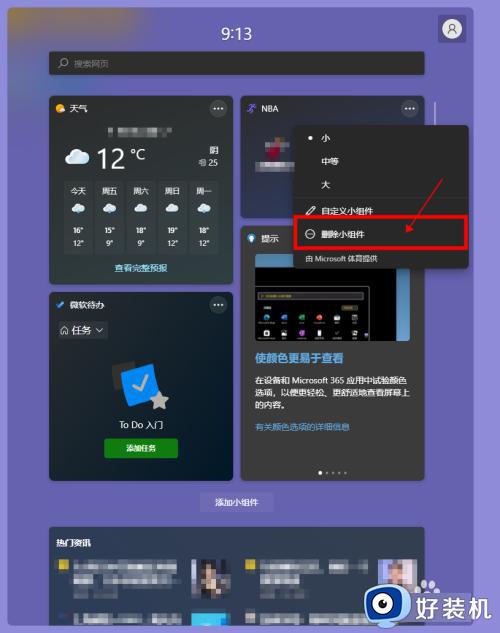
4、小组件删除操作完成,效果如下图所示。
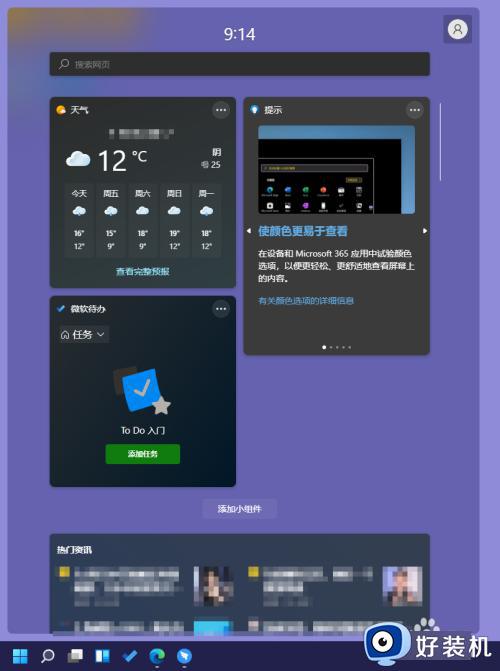
以上就是小编教大家的怎么删除win11桌面组件全部内容了,如果有不了解的用户就可以按照小编的方法来进行操作了,相信是可以帮助到一些新用户的。